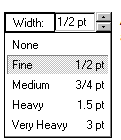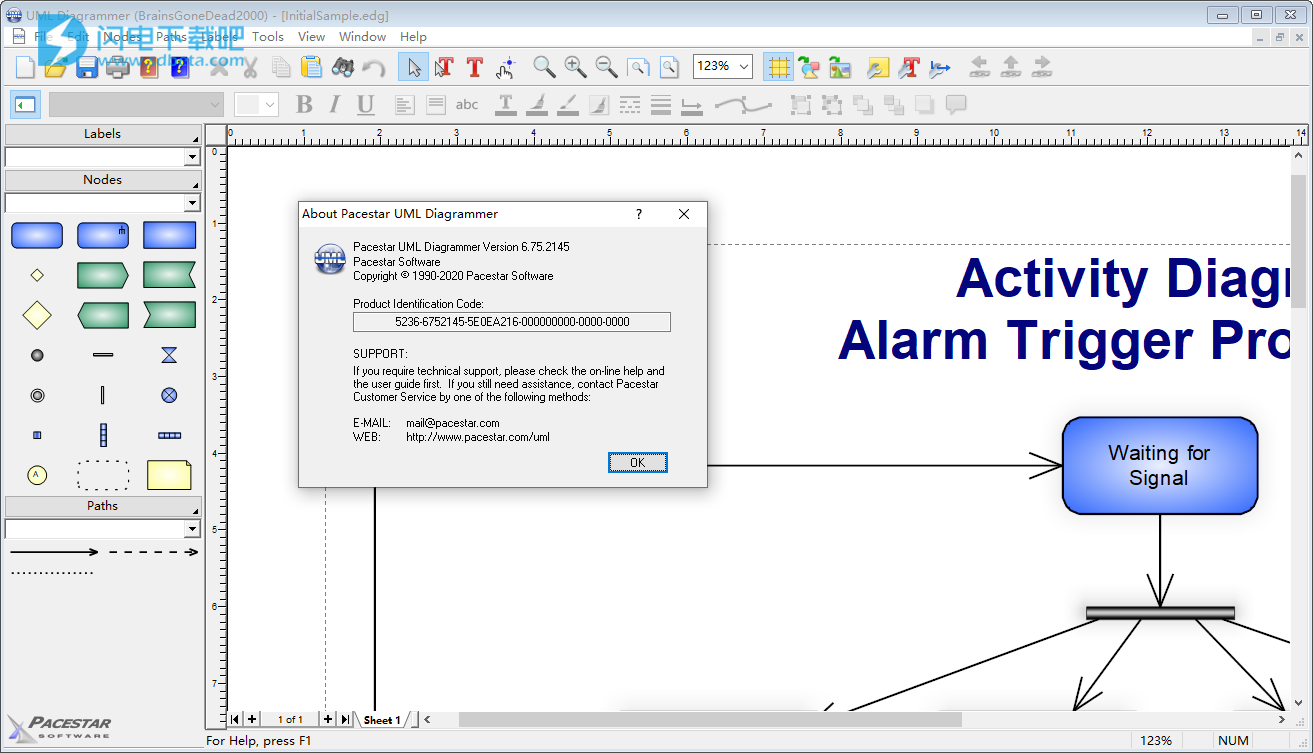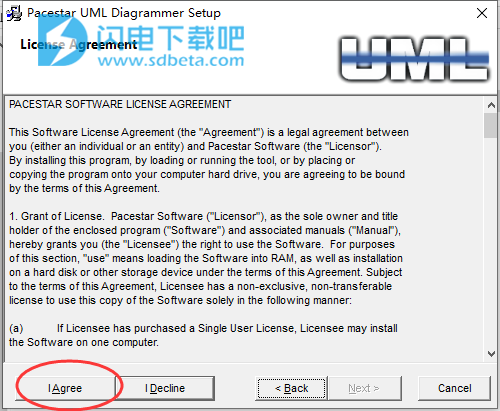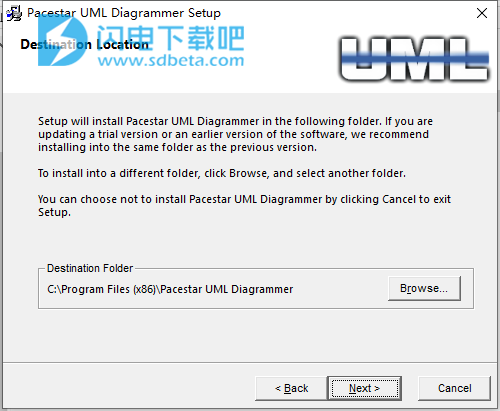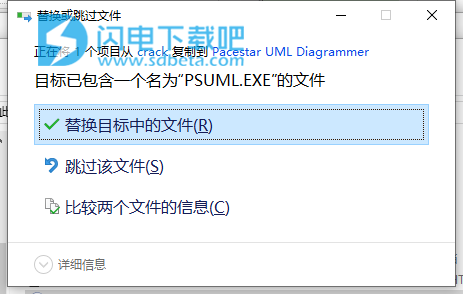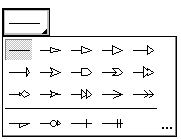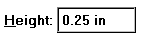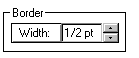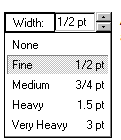5、将破解文件夹中的PSUML.EXE复制到安装目录中,点击替换目标中的文件,默认路径C:\Program Files (x86)\Pacestar UML Diagrammer
1、Pacestar UML Diagrammer专注于易用性,可让您以最少的努力,几乎不需要培训就可以立即获得结果。 需要时可以使用电源功能,否则请放低电源。
2、创建和维护UML图。 包括用于通用UML 2.0图表类型的模板,以及用于非标准UML,流程图和各种有用的基本形状的扩展库,总共数百种。 支持UML的图表功能简化了绘图并提高了生产率。
6、支持传统流程图
使用说明
一、UML图组件
节点是UML图的主要组成部分。它们通常代表流程中的步骤。节点可以具有任何形状或设计,例如圆形,正方形或任何插图。节点还具有样式属性,例如颜色和边框宽度。此外,一个节点可以包含一个或多个文本区域,您可以在其中添加描述性文本。
路径是连接两个节点的线。它们通常表示两个节点之间的路径或“控制流”。路径可以是直的,弯曲的,平滑的,弧形的或圆形的。路径的每个末端都可以具有附加的形状,例如箭头。
交汇点是路径的多个线段相交的点。它们通常形成直线的顶点或曲线的控制点。结点使一条路径可以绕拐角弯曲,环绕节点并连接到其他路径。
标签是充当标题,注释和段落的独立文本对象。您可以在UML图上的任意位置放置任意数量的标签。
路径标签是特殊的标签,它们会自己附加到路径上,并在您移动路径时保持附加状态。它们可以是直线的(如图所示),也可以是横向的(沿路径)。
节点标签是特殊的标签,它们会自己附加到节点上,并在您移动节点时保持附加状态。
流标签是特殊标签,它们将自身附加到路径与节点相交的流点上。如果节点或路径移动,流标签将相应移动。流标签可以标识条件分支(对与错,是或否)或进一步描述路径定义的关系。
二、样式和属性
1、款式
对象从对象样式开始-一组默认属性和特征。样式很像文字处理器中的段落样式。他们没有描述段落,而是描述了节点,标签和路径。
关于样式,要记住的一件事是它们存储在每个图中。不要害怕更改它们,因为如果您这样做并且搞砸了,那么更改只会影响该图。要进行样式更改以影响将来的图表,您必须更改模板文件(请参见下文)。
2、图模板
图模板的用途类似于文字处理器模板文件的用途,用于将构成图类型基础的样式集合组合在一起。创建新图时,通常从模板开始,例如从包含UML图基本样式的模板开始。
3、节点样式
图模板的用途类似于文字处理器模板文件的用途,用于将构成图类型基础的样式集合组合在一起。创建新图时,通常从模板开始,例如从包含UML图基本样式的模板开始。
4、标签样式
标签样式与节点样式类似,不同之处在于它们仅包含适用于标签的那些属性。
5、路径样式
路径样式包含有关线的粗细,直线或弯曲,其颜色以及两端是否有箭头的信息。它们还包含一组规则,这些规则定义样式的路径如何行为以及如何与其他对象交互。
6、性质
单个对象(例如节点,标签或路径)具有其自己的属性,该属性最初是从适当的对象样式接收的。例如,填充颜色是特定节点的属性。初始颜色来自用于创建节点的节点样式定义。您可以通过更改创建该节点的节点样式(也影响从该样式创建的所有其他节点)来更改此节点的填充颜色,也可以仅更改特定节点的填充颜色属性。
三、使用控件
用户界面包含标准的Windows控件,例如按钮,滚动条,列表框和下拉列表。如果您不熟悉这些术语,请参阅Windows文档。还有一些独特的控件,需要一些附加说明。
1、下拉菜单
下拉菜单按钮是特殊的按钮,当您按下菜单按钮时会弹出菜单。您可以通过右下角的黑色小三角形识别下拉菜单按钮。下拉菜单包含许多选择。要进行选择,请将鼠标移到您的选择上并释放,或单击它。
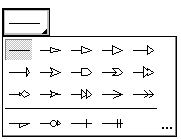
注意上面显示的菜单右下角的省略号(三个点)。一些下拉菜单具有这些菜单,以指示可能还有其他未显示的选择。通过选择省略号,您可以通过对话框访问选择的完整列表。
2、测量编辑框
一些编辑框具有特殊行为。输入测量值时,您可以输入“3in”。表示三英寸,但您也可以输入“3.0英寸”或“3”;都是等效的。始终假定您的输入使用当前的度量单位(英寸或厘米)。如果字段期望英寸,则输入“3ft”。或“3厘米”,则视为三英寸。对于文本大小和线条粗细的点测量也是如此。如果需要测量点,则可以输入“2点”或“2点”或“2.0”,依此类推。
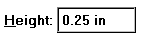
首先,点测量有点令人困惑。请记住,一英寸有72点,或者大多数键入的文本高10或12点。
3、标准尺寸
选择看起来不错并具有吸引力的物件尺寸可能具有挑战性。例如,如果要创建带有箭头的路径,是否应将箭头设置为8点,15点,6.3点?它的线宽应该是2点的1/2点吗?不花大量时间尝试不同的尺寸并打印出来就很难知道。为了大大简化某些东西的尺寸选择,我们定义了一组标准尺寸,您可以很容易地选择它们。例如,箭头可以是小,中或大,线宽可以是细,中,重或非常重。
标准尺寸还可以使用菜单以及编辑框来选择尺寸。
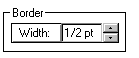
如该图所示,可以通过使用菜单选择标准尺寸,使用下拉菜单选择标准尺寸,键入所需的任何尺寸或使用旋转控件将其增大来调整节点的边框宽度。或更小。